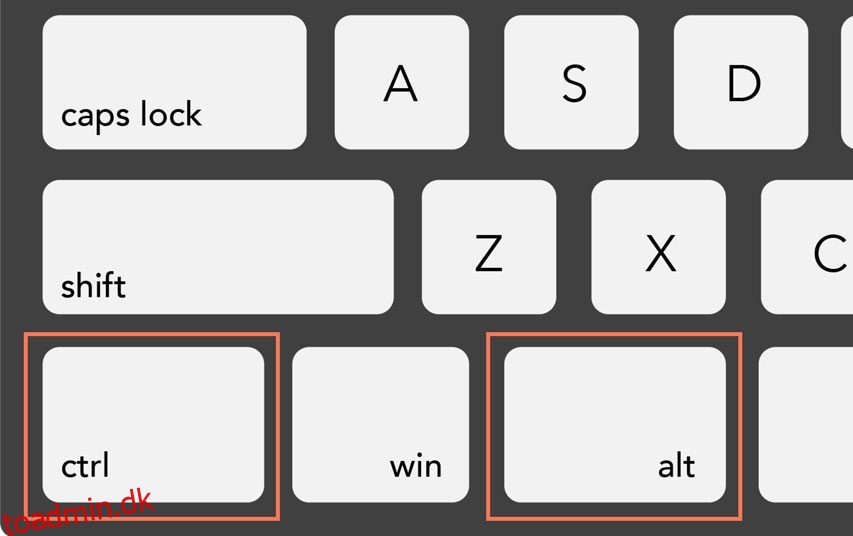Genveje er generelt beregnet til at spare tid og kræfter.
Og det er også tilfældet med disse Microsoft Access-tastaturgenveje. Når du lærer dem, vil du være i stand til at skære ned på den tid og indsats, du lægger i, mens du bruger Microsoft Access.
Disse genveje er super nemme at lære, og du vil problemfrit gå gennem dit daglige arbejde som aldrig før, når du bruger dem.
Hvis det lyder som noget, du gerne vil bruge, så lad os tjekke nogle af de mest nyttige Microsoft Access-tastaturgenveje derude.
Indholdsfortegnelse
Introduktion til Microsoft Access
Microsoft Access er et databasesystem, der bruges til at administrere og analysere dine data og lave rapporter.
Denne løsning kommer med som en del af MS Office 365-pakken af applikationer, så hvis du allerede bruger MS Office 365, så har du også Microsoft Access.
Det bedste er, at du ikke behøver at være professionel for at bruge denne software, da den fungerer på GUI (Graphical User Interface), hvilket gør det nemt selv for den mest teknologisk udfordrede person derude.
Microsoft Access understøtter også en række tastaturgenveje, som du kan bruge, mens du betjener den for at fuldføre din opgave meget hurtigere.
Vigtigheden af Microsoft Access-tastaturgenveje
Microsoft Access har hjulpet virksomheder med at administrere deres data effektivt uden at kræve skøre tekniske færdigheder. Dette program giver dig mulighed for at spore, administrere og navigere i ordrer, medarbejdere eller aktiver inden for få minutter.
Det kan dog være en kedelig opgave at administrere flere datapunkter i et stort antal. Microsoft Access-tastaturgenveje hjælper dig med at reducere din manuelle søgning og driftstid.
Alt du skal gøre er at kende nogle grundlæggende genveje, som du kan bruge til at øge din effektivitet og hastighed.
Dette vil også hjælpe dig med nemt at administrere din database og andre oplysninger, mens du reducerer den tid og indsats, der kræves til den opgave, der ligger foran dig. Uanset om det er at blande mellem kolonner eller formatere celler, er der en genvej til alt.
Læs også: Chrome-tastaturgenveje, du bør huske
Hvordan Microsoft Access-tastaturgenveje kan hjælpe
Når du bruger Microsoft Access-tastaturgenveje, åbner det en intuitiv sti til at navigere hurtigt ved hjælp af tastaturet i stedet for en mus.

En adgangstast er en kombination af Alt, Ctrl eller Shift med enhver anden funktion på tastaturet. Nogle gange fungerer taster som F5, F6 osv. som uafhængige adgangsnøgler.
Disse Access-tastgenveje er en velsignelse for folk, der beskæftiger sig med flere databaser, rapporter og formularer, da de kan fungere uden mus. Det fungerer smukt for mennesker med handicap, som har svært ved at bruge en mus.
Du kan aktivere adgangstasterne ved at trykke Shift + Esc samtidigt, når du vil bruge det.
For at hjælpe dig med at strømline din arbejdsproces og daglige opgaver, har jeg samlet mine foretrukne Microsoft Access-tastaturgenveje, der er super nyttige + nemme at huske.
Den inkluderer grundlæggende og programmerede genveje og deres oplysninger, så du nemt kan registrere deres funktion.
Før vi starter, er her et par punkter, du skal huske på, når du bruger adgangstasterne –
- Et plustegn (+) i genvejen angiver, at du skal trykke på flere taster samtidigt.
- Et kommategn (,) i genvejen betyder, at du skal trykke på flere taster i den rækkefølge, der er angivet i genvejen.
Lad os nu hoppe til genvejslisten.
Alt eller F10
Du kan aktivere båndfanen og KeyTips ved hjælp af denne genvej. For at navigere gennem fanen skal du blot bruge piletasterne og trykke på Enter for at åbne fanen.
Alt + H
Det enkleste af det hele, denne tast åbner fanen Hjem.
F6
Dette er din gå-til-tast, hvis du vil flytte fokus til en anden vinduesrude uden at bruge en mus.
CTRL + O eller CTRL + F12
Giver dig mulighed for at åbne en eksisterende database.
Shift + F10
Aktiverer genvejsmenuen for det valgte element.
Tab-tast eller Shift + Tab-tast
Denne tast hjælper dig med at gå til næste eller forrige felt i dataarkvisningen.
F2
Funktionen lader dig springe mellem redigerings- og navigationstilstande i et design eller en dataarkvisning.
F5
Skift mellem formularvisningen og designvisningen.
P eller CTRL + P
Denne genvej åbner udskrivningsdialogboksen for at udskrive dit dokument, dataark, formularer og rapporter.
CTRL + F6 eller CTRL + Shift + F6
Giver dig mulighed for at skifte mellem eksisterende åbne faner.
CTRL + W eller CTRL + F4
Giver dig mulighed for at lukke de faner, der er åbne i øjeblikket.
Viser genvejsmenuen (rullemenuen) for det valgte element.
ALT + F + F
Vis boksen Find database.
ALT + F + P
Det giver dig adgang til seneste projekter.
ALT + E + F + A eller ALT + F12
Denne genvej åbner et nyt adgangsark.
ALT + V + L
Åbner undermenuen for adgangslayout.
ALT + T + M
Hvis du vil migrere data andre steder, kan du bruge denne genvej.
ALT + S
Giver dig adgang til fanen referencer på båndet.
CTRL + C
Min absolutte favorit blandt alle, denne tast giver dig mulighed for at kopiere teksten på udklipsholderen. Dette er min mest brugte tastaturgenvej.
CTRL + Shift + Mellemrum
Dette vælger hele kolonnen i Excel, inklusive den aktive celle.
PrtSc
Ved at trykke på print screen-knappen tages et skærmbillede af det aktuelle vindue og kopieres til udklipsholderen.
CTRL + pil ned-tast
Dette viser det fulde sæt af kommandoer i opgaverudens menu.
Der er et par adgangstaster, som du kan bruge til at navigere på båndet kun ved hjælp af tastaturet. Du kan gøre dette ved hjælp af KeyTips. De er specielle kombinationer, der, når de bruges sammen, danner en kommando i adgang.
Du kan åbne fanerne i båndet direkte ved at bruge følgende genveje:
ALT + F4
Denne genvej giver dig mulighed for at afslutte Access.
ALT + Y, 2
Du kan bruge denne genvej til at åbne fanen databaseværktøjer.
ALT + X eller ALT + X, 1
Hvis du vil åbne fanen eksterne data, skal du bruge denne tastaturgenvej.
ALT + F
Dette åbner filsiden.
ALT + Q
Ved hjælp af denne genvej kan du åbne søge-/fortæl mig til-boksen på båndet.
Afsluttende ord
Brug ovenstående tastaturgenveje til Microsoft Access for at spare tid, kræfter og energi, mens du bruger løsningerne. Personligt er min produktivitet steget enormt, efter jeg begyndte at bruge genvejstaster.
Tjek derefter disse fantastiske Excel-formler og tastaturgenveje ud.